WPS如何使用思维导图?
来源:网络收集 点击: 时间:2024-08-31【导读】:
思维导图的使用越来越广泛,在2019wps中提供了思维导图的功能,要如何使用呢?我们一起来看一下。工具/原料more电脑2019WPS思维导图方法/步骤1/6分步阅读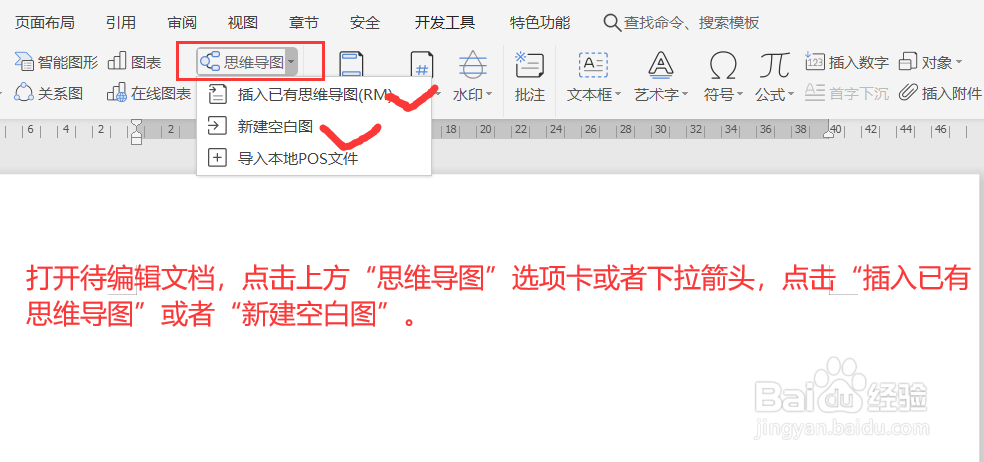 2/6
2/6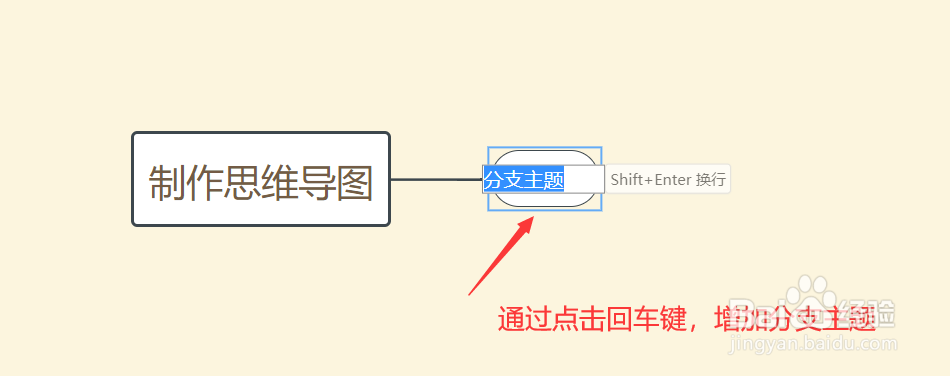 3/6
3/6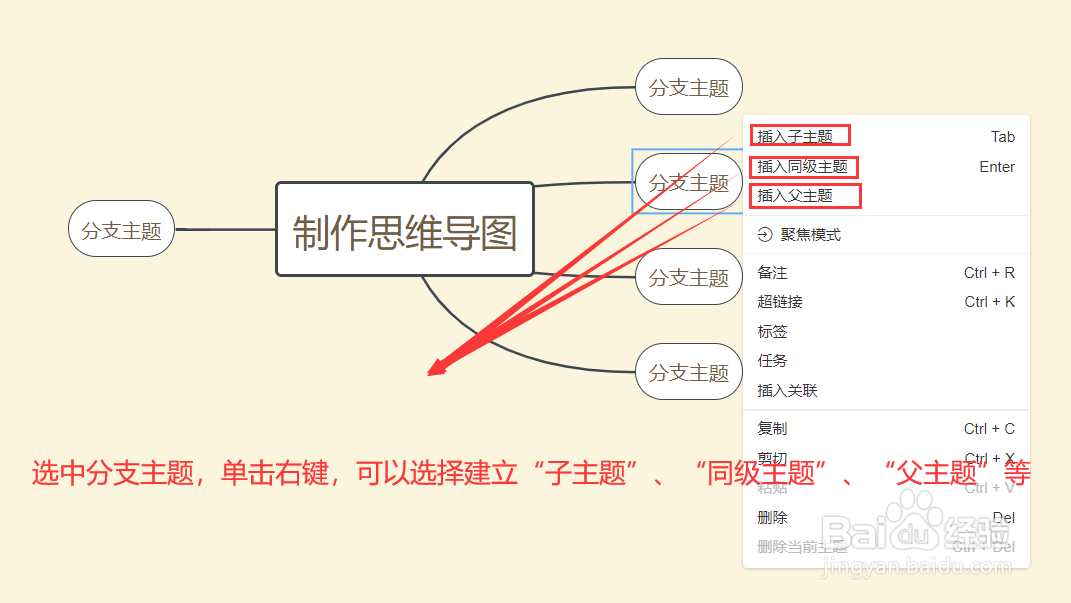 4/6
4/6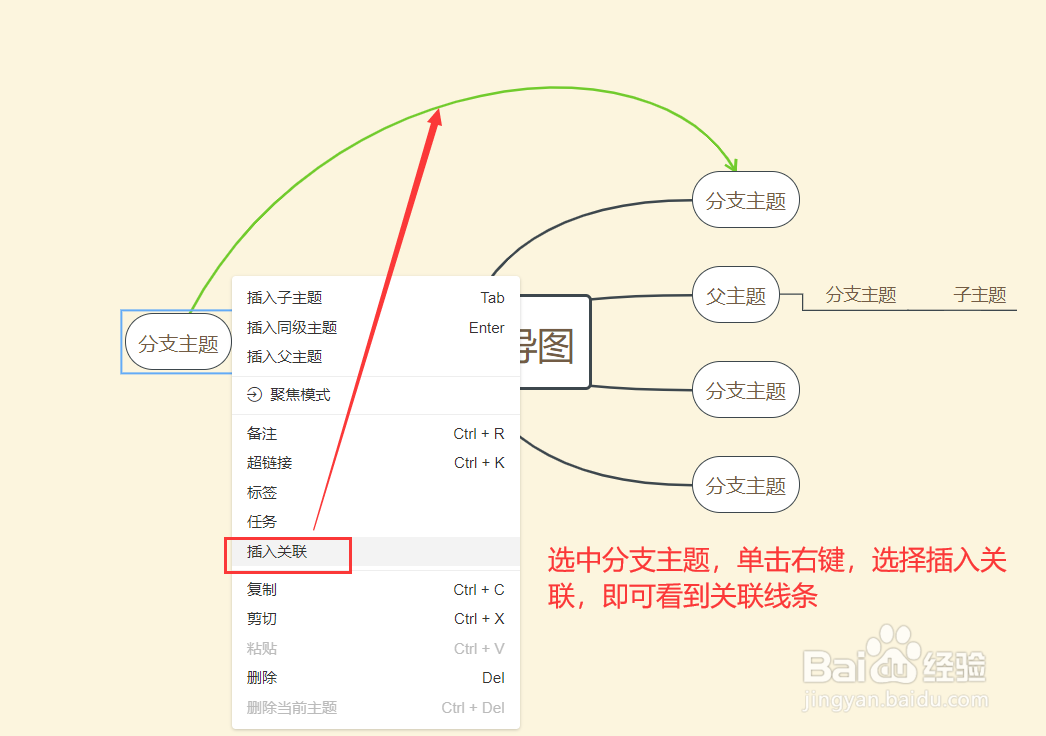 5/6
5/6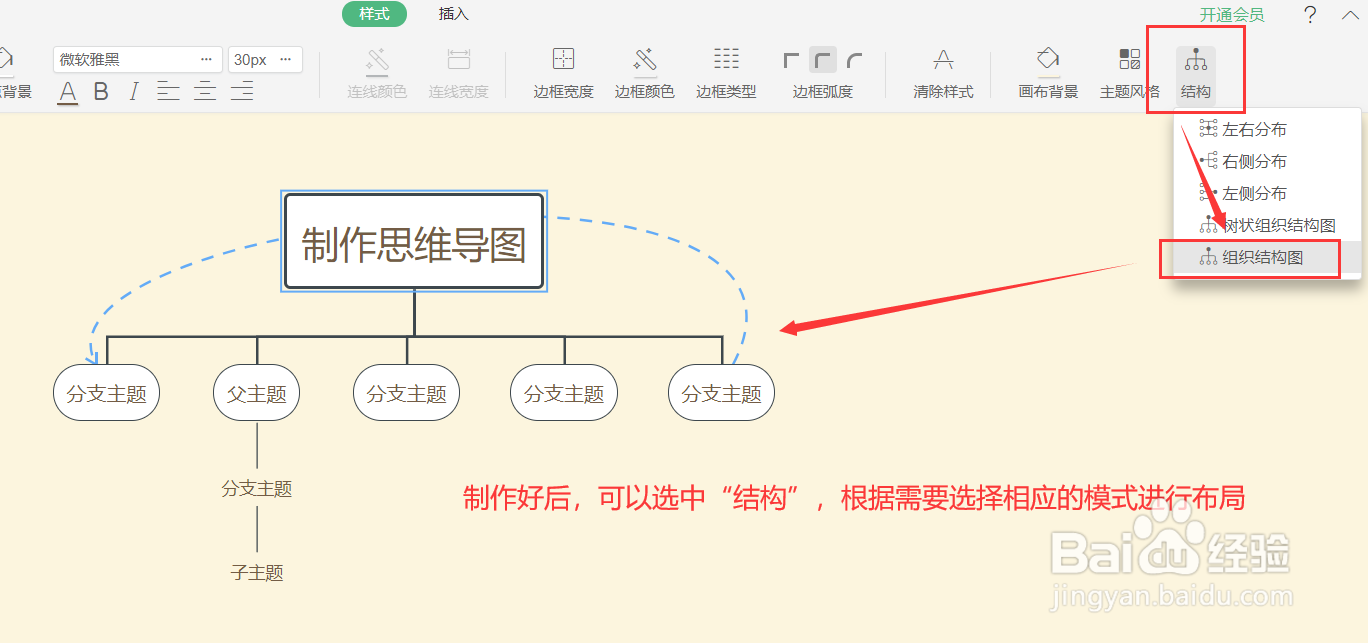 6/6
6/6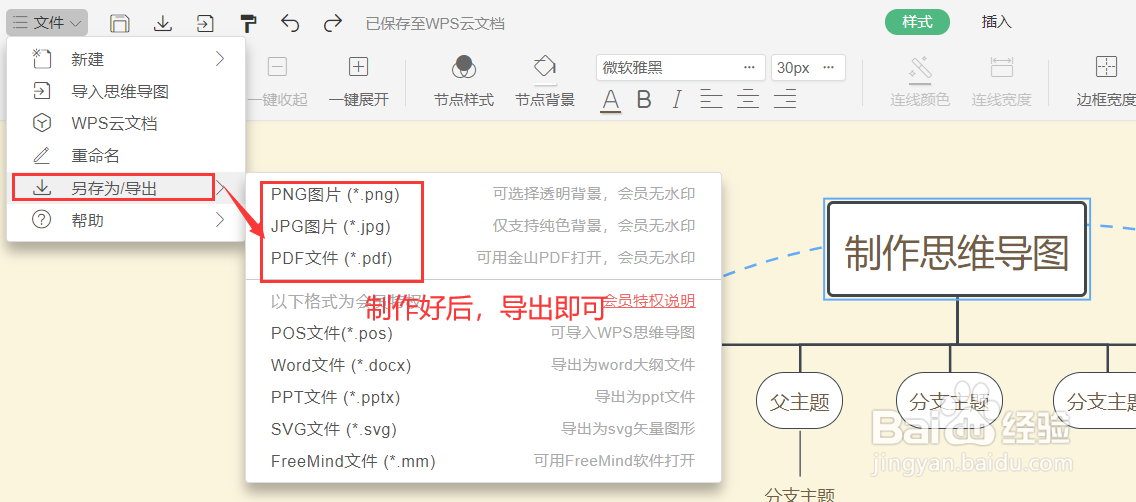 注意事项
注意事项
打开待编辑文档,点击页面上方“思维导图”选项卡或者下拉箭头,点击“插入已有思维导图”或者“新建空白图”。
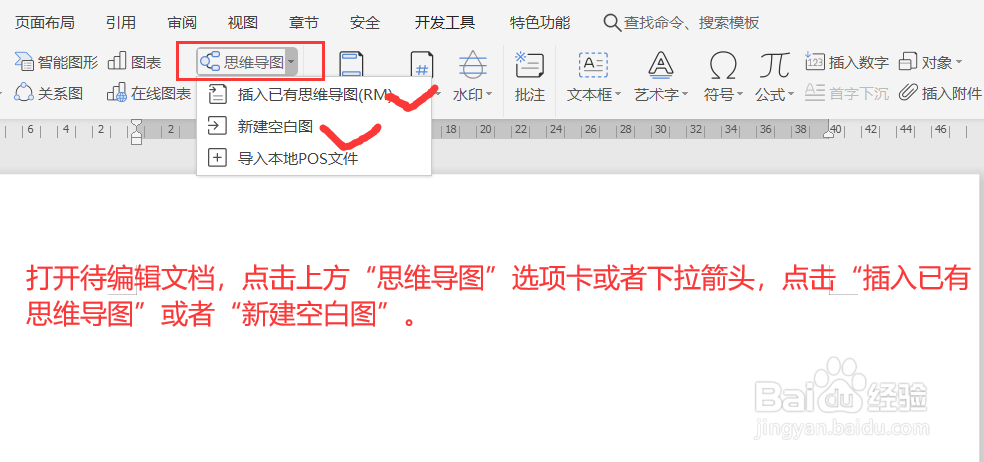 2/6
2/6通过点击回车键,可以增加峰值主题。
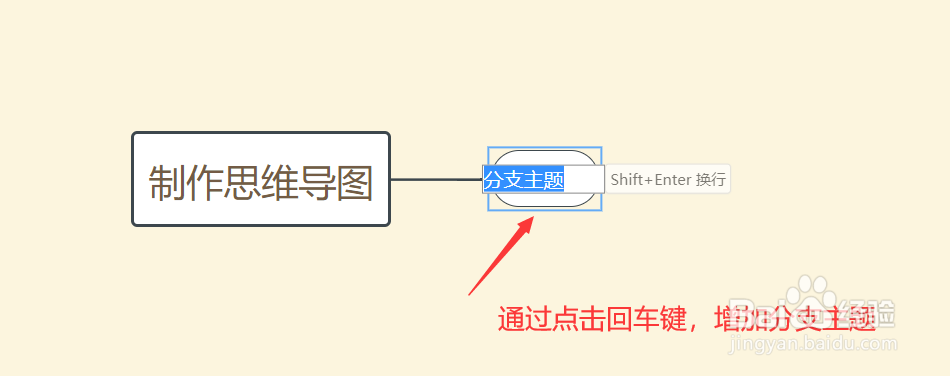 3/6
3/6选中分支主题,单击右键,可以选中建立“子主题”、“同级主题”、“父主题”等。
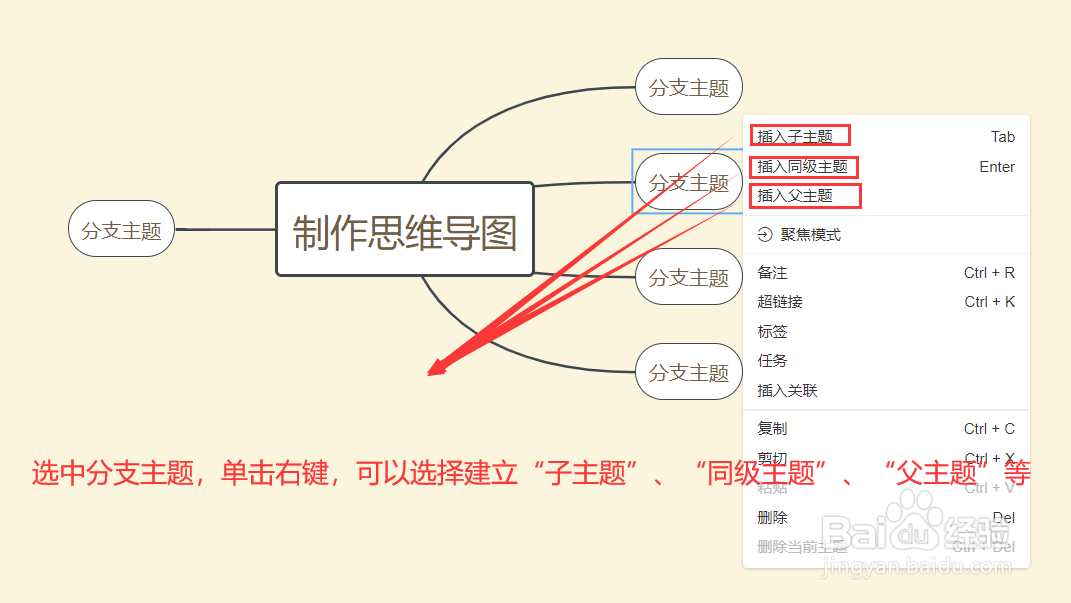 4/6
4/6选中分支主题,单击右键,选择插入关联,即可看到关联线条,用于表达元素之间的关系。
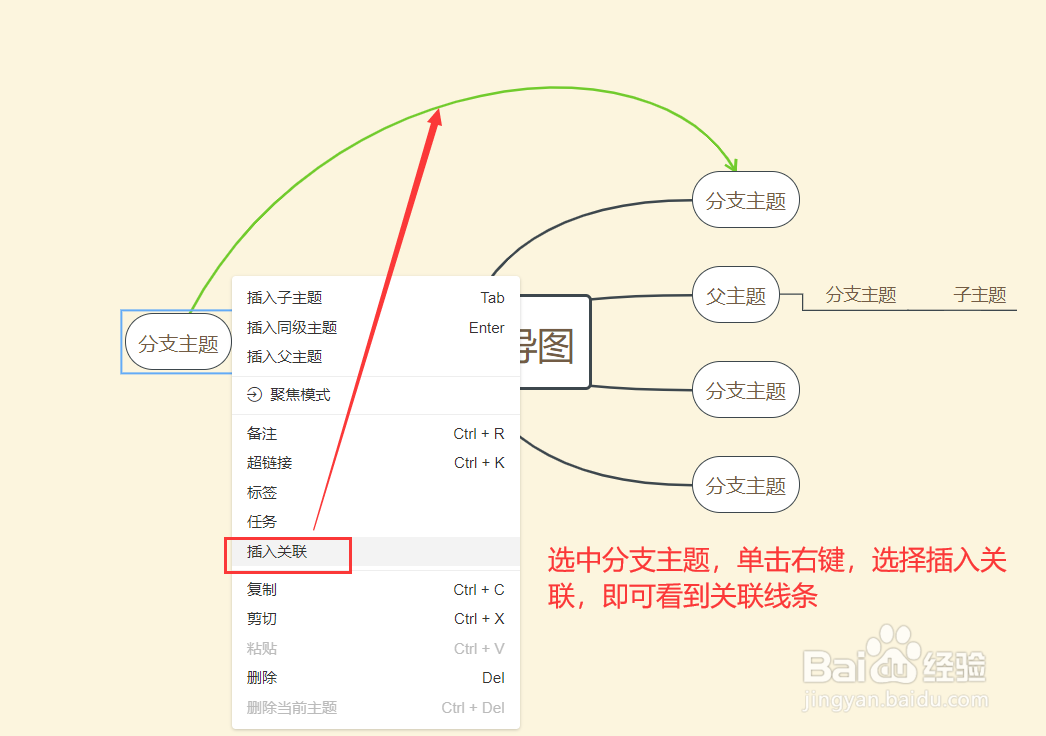 5/6
5/6思维导图创建好后,可以点击界面上方“结构”选项卡,根据要求或个人喜好选择相应的结构模式进行布局。
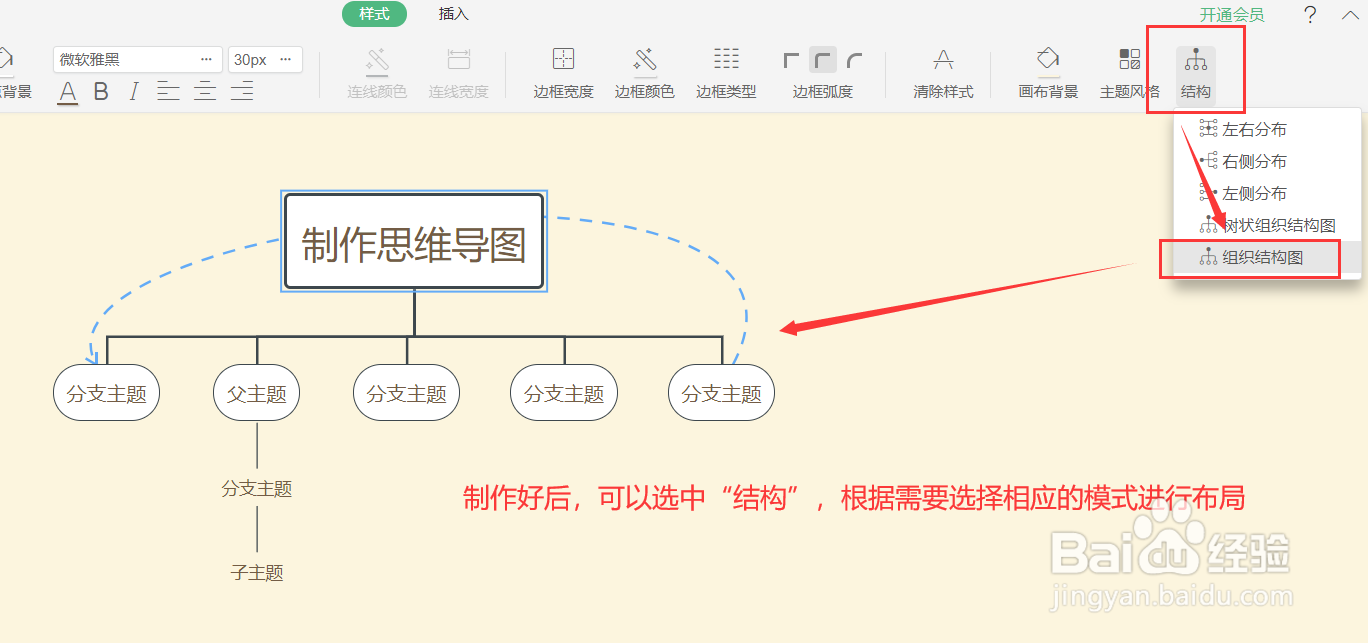 6/6
6/6最后,点击“文件”列表中“另存为/导出”,将制作好的思维导图进行导出。
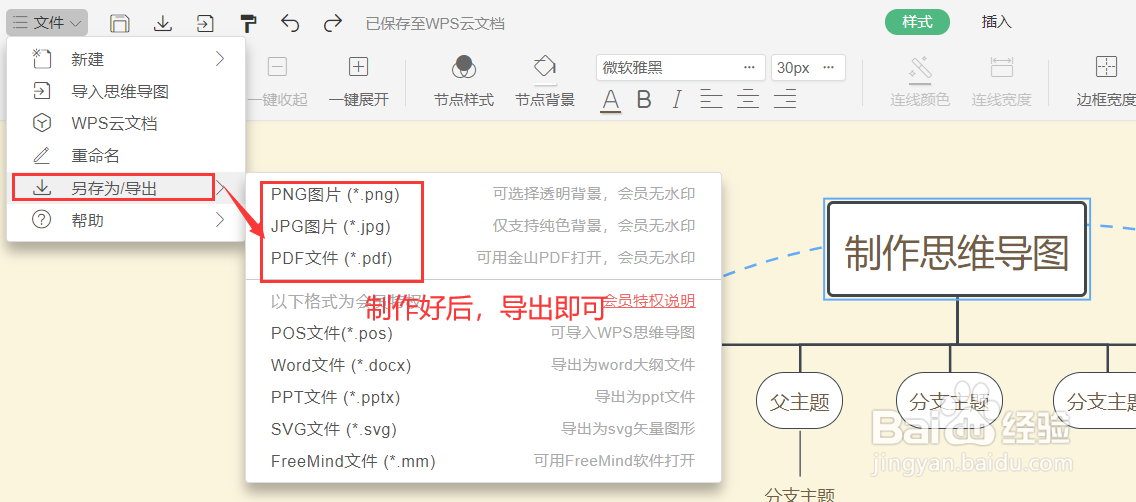 注意事项
注意事项如果我的经验帮助到您,给个鼓励,文章最下方投个票
WPS2019WPS思维导图版权声明:
1、本文系转载,版权归原作者所有,旨在传递信息,不代表看本站的观点和立场。
2、本站仅提供信息发布平台,不承担相关法律责任。
3、若侵犯您的版权或隐私,请联系本站管理员删除。
4、文章链接:http://www.1haoku.cn/art_1179943.html
上一篇:MATLAB仿真示波器图形导出时防止失真的方法
下一篇:高德地图轨迹视频怎么查看?
 订阅
订阅